Häufig gestellte Fragen
Inhalte
Ja, das ist kein Problem. Falls Sie allerdings Seiten mit dem gleichen Namen haben, wollen Sie vielleicht auch den gleichen Inhalt darstellen?
In diesem Fall hilft Ihnen die Seite „Mehrfachverwendung von Inhalten”, auf der Sie lernen, wie Inhalte wiederverwendet werden. So muss nur ein Inhalt aktualisiert werden, der dann an verschiedenen Stellen angezeigt werden kann.
Die Standardheaderbilder können nur durch Webadministratoren ausgewechselt werden.
Siehe „Dateiliste”.
Jeder Redakteur kann jedoch die Headerbilder auf den Seiten austauschen, auf die er Zugriff hat.
Für den grundsätzlichen Seitenaufbau können Sie zwischen verschiedenen Backend-Layouts wählen, die die Seite in grau oder weiß hinterlegte Bereiche strukturieren. Für die inhaltliche und strukturelle Gestaltung der Seite können Sie zahlreiche Inhaltselemente verwenden.
Für die Sprachversionen - an der TU Dortmund in der Regel Deutsch und Englisch – sind zum Erstellen der Auftritte die beiden Optionen „Multi Tree“ und „Single Tree“ möglich.
„Multi Tree“ bedeutet, dass der englische Auftritt eine eigene Navigation hat, die von der deutschen Variante abweichen kann. Dies ist dann sinnvoll, wenn nicht alle Inhalte zweisprachig angeboten werden können / müssen. Allerdings ist dann kein automatisches „Umschalten“ von einer deutschen Seite auf deren englische Übersetzung möglich, sondern man würde beim Wechsel der Sprache immer auf der Startseite landen. An der TU Dortmund wird die Option „Multi Tree“ der Regelfall sein, so auch beim zentralen Webauftritt.
„Single Tree“ bedeutet, dass die deutsche Navigation eins zu eins in die englische Navigation übertragen wird und es für jede Seite eine passende Übersetzung gibt. Ein automatischer Wechsel von einer deutschen auf die passende englische Seite ist dann möglich. Dies erleichtert den Redakteuren auch die parallele Pflege. Auftritte, die vom zentralen Webauftritt unabhängig sind, können sich für den Ansatz „Single Tree“ entscheiden. Das Referat Internationales bevorzugt diesen Ansatz für seinen eigenen Auftritt derzeit.
Die ausführliche Dokumenation zu diesem Thema finden Sie unter folgendem Link:
Ausführliche Anleitungen zu Formularen finden Sie auf unserer Seite „Formulare”.
Die aktuelle Best-Practice-Vorgehensweise ist:
1. Neue, deaktivierte Seite erstellen. Diese wird als Testseite dienen.
2. Evtl. Inhalte der alten Seite auf die Testseite kopieren, damit Sie daran arbeiten können.
3. Auf der Testseite beliebig Änderungen durchführen und solange bearbeiten, bis Sie mit dem Ergebnis zufrieden sind.
4. Testseite fertigstellen.
5. Alle Elemente der alten Seite löschen.
6. Alle Elemente der Testseite kopieren und in die alte Seite einfügen.
7. Alte Seite aktivieren und Testseite löschen.
Ja, das geht. Sowohl Inhaltselemente als auch ganze Seiten können mehrfach verwendet werden. Erklärt wird dies auf „Mehrfachverwendung von Inhalten”.
Die Kontaktdaten, aus denen sich die Daten in den Personenkacheln speisen, werden zentral verwaltet. Sie können auswählen, welche im System vorhandenen Personenkacheln auf einer Seite angezeigt werden, aber nicht die Inhalte der Kacheln (Kontaktdaten) direkt ändern. Eine Ausnahme stellen die zusätzlichen, optionalen Kontaktdaten dar, die Sie für sich persönlich unter „Meine Daten” im ServicePortal eintragen können. Wie Sie Ihre persönlichen Stammdaten, die Telefonnumer usw. ändern lassen können, erfahren Sie auf den folgenden Seiten:
Bilder
Nein. Jedes Bild muss nur einmal hochgeladen werden. TYPO3 erstellt dann für jede Darstellung daraus eine reduzierte Auflösung und das passende Format. Am besten laden Sie das Bild also in der höchstmöglichen Auflösung hoch, das System erstellt dann bei Bedarf automatisch kleinere Versionen.
Für weitere Informationen beachten Sie bitte die Seite „Bilder hochladen”.
Bildbearbeitung ist in der TYPO3 Installation der TU Dortmund nicht möglich.
Über den Bildeditor können je Inhaltselement unterschiedliche Bildausschnitte gesetzt werden - mehr dazu auf der Themenseite zum Bildeditor.
Im TYPO3-Backend hat das Referat Hochschulkommunikation unter „Dateiliste” -> „Zentraler Bilderpool” Bilder hinterlegt, die alle Web-Redakteure für ihren Auftritt verwenden dürfen. Eine ausführliche Dokumentation dazu finden Sie unter folgendem Link:
Am besten mit einem sprechenden Namen statt nur einer Nummer oder einem Buchstabenkürzel. So wissen andere Redakteure, blinde Webbesucher oder auch Suchmaschinen, was das Bild zeigt.
Falls Sie ein Bild hochladen und benennen, achten Sie bitte auch auf die korrekten Metadaten.
Falls Sie Bilder aus dem zentralen Bilderpool benutzen, sind diese bereits korrekt benannt und beschrieben.
Damit unsere Seite barrierefrei ist, muss ein Alt-Text angegeben werden, der den Bildinhalt beschreibt. Dieser sorgt dafür, dass Sehbehinderte eine Beschreibung des Bilds vorgelesen bekommen können.
Auch der Nachweis von Bildrechten, also das Copyright, ist wichtig. Hierzu beachten Sie bitte die Seite „Copyright”.
Bei einigen Bildern wird auch eine Bildunterzeile, die beispielsweise den Namen von Personen wiedergibt, erforderlich sein.
Backend
Wie bei unserem alten Content-Management-System Fiona gibt es Webadmins, die für ihre jeweiligen Seiten (fast) alle Berechtigungen haben. Außerdem gibt es Redakteure und Redakteure-Plus, die ihre eigenen Inhalte pflegen können.
Ja. Unter dem Punkt „Anzeige“ in TYPO3 kann zwischen verschiedenen Ansichten für die Vorschau gewählt werden.
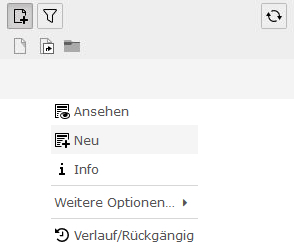
Falls Sie eine Seite über dieses Menü erstellen, dann bleibt sie zunächst deaktiviert. Sie können die Seite also zunächst bearbeiten und zur Veröffentlichung unter dem Tab „Zugriff” aktivieren.
Falls Sie Seiten über Rechtsklick -> „Neu” erstellen, dann ist die Seite sofort veröffentlicht. In diesem Fall können Sie die Seiteneigenschaften aufrufen und unter dem Reiter „Zugriff” die Sichtbarkeit deaktivieren.
Wir empfehlen die Erstellung neuer Seiten über die im Screenshot oben gezeigte Option, welche sich bei TYPO3 im linken Menü ganz oben befindet.
Werden Pflichtfelder nicht ausgefüllt, erscheint ein Warnhinweis und die Seite kann nicht veröffentlicht werden. Der Warnhinweis zeigt an, welche Pflichtangabe fehlt.
Ja, die Funktionen von TYPO3 sind in Übersetzungen vorhanden, sodass jeder Redakteur sich seine bevorzugte Sprache einstellen kann. Diese Einstellung hat keine Auswirkung auf das Frontend.
Sonstiges
Ein Erfahrungswert ist, dass man ca. eine Stunde zum Anlegen einer Seite braucht, bis alles ansprechend aussieht. Voraussetzung dafür ist, dass die Inhalte (Texte und Bilder) bereits komplett vorliegen. Je nach Komplexität und Umfang der jeweiligen Seite kann die Erstellungdauer variieren.











